Ми Фамили Трее је бесплатни генеалошки софтвер за Виндовс ПЦ
Алат о коме ћемо данас говорити је онај који је дизајниран да помогне онима који су заинтересовани да проучавају историју своје породице. Видите, када је у питању спровођење истраживања о генеалогији, то никада није лако, али са Мојим породичним стаблом(My Family Tree) , ово би могло постати много лакше. Из онога што смо схватили током неколико дана коришћења софтвера, чини креирање вашег породичног стабла веома лаким, а да не спомињемо, ни кориснички интерфејс није тежак, што је велики разлог зашто је лако разумљив.
Величина алата је нешто мања од 6 МБ, тако да не би требало много времена да га пребаците на ваш Виндовс 10 рачунар. Штавише, свиђа нам се чињеница да корисници могу да учитавају постојеће податке из ГЕДЦОМ(GEDCOM) формата. А ако сте тип особе која жели да дода мапе и геолокацијске податке, онда дођите до тога.
Ми Фамили Трее(Family Tree) генеалогијски софтвер за Виндовс(Windows)
Хајде да погледамо овај бесплатни генеалошки софтвер за Виндовс 10(Windows 10) .
1] Започните ново породично стабло(1] Start a new Family Tree)
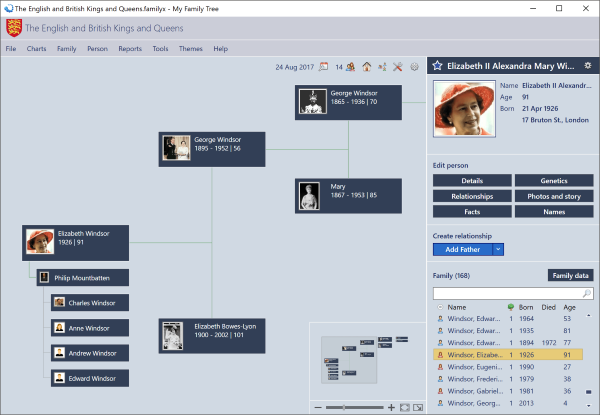
У реду, па када дође до покретања новог породичног стабла, једноставно кликните на опцију која каже „Започни ново породично стабло“. Одатле ће од вас бити затражено да додате првог члана породице овог дрвета. Одаберите да ли је особа мушко или женско, њено име, место рођења и датум рођења.
Након што додате све потребне информације, време је да притиснете дугме Додај(Add) да бисте прешли на следећи одељак.
2] Уреди особу(2] Edit Person)
Сада, неки ће можда сматрати да је потребно да додају више информација о свом члану породице када користе ову апликацију. Ово је одељак у коме се задатак може извршити релативно лако.
Људи могу додати свој однос са особом, слику ако је доступна, између осталог како би информације биле што детаљније. Ићи овим путем је само опција, наравно, али она је итекако вредна тога.
3] Алати(3] Tools)
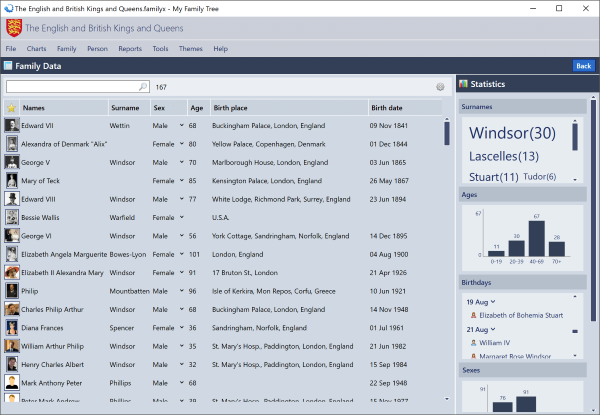
На самом врху налази се картица на којој пише Алатке(Tools) . Кликом на њу у први план ће се појавити неколико опција, од којих ћете многе можда желети да користите на дуге стазе, ако не, одмах. Одавде, корисник може да се игра са калкулатором датума и (Date)фонетичким(Phonetics) калкулатором.
Занимљиво је да корисници могу да добију приступ алату за исецање из овог менија. Веома леп додир и веома добродошао.
4] Опције(4] Options)
Из истог менија Алатке(Tools) , корисници би требало да нађу одељак Опције(Options) са самог дна. Овде има доста тога да се играте, али не брините о великим потешкоћама у разумевању онога што је доступно.
Одласком до менија Опције(Options) , људи могу да добију приступ Темама(Themes) . Међутим, треба имати на уму да је картица Теме(Themes) доступна као картица, тако да нема потребе да посећујете мени Опције(Options) за то ако је промена боје све што желите.
Што се тиче локализације(Localization) , ово је одељак до којег корисници долазе када желе да промене језик, календар, формате и друге ствари. Искусни(Power) корисници ће без сумње бити захвални на броју функција доступних у Ми Фамили Трее(My Family Tree) .
За људе којима је стало до приватности, постоји одељак за то у опцијама(Options) . Корисници могу аутоматски задржати неке податке сакривеним ако то желе, и то је сјајно.
Како стоји, уживамо у ономе што Моје породично стабло(My Family Tree) може да понуди, и иако неки од нас нису истински заинтересовани за прављење графикона ваше породице, ипак је добро имати га кад год дође време. Моје породично(My Family) стабло можете преузети директно са званичне веб странице(official website) .
Такође погледајте бесплатни генеалошки софтвер Фамили Трее Макер и онлајн алате .(Take a look at Family Tree Maker free genealogy software and online tools too.)
Related posts
Делите датотеке са било ким помоћу Сенд Анивхере за Виндовс рачунар
ВиртуалДЈ је бесплатни виртуелни ДЈ софтвер за Виндовс ПЦ
Алт-Таб Терминатор побољшава подразумевану Виндовс АЛТ-Таб функционалност
Како заменити хард дискове у оперативном систему Виндовс 11/10 помоћу Хот Свап-а
Најбољи бесплатни софтвер за распоред за Виндовс 11/10
Направите АВИ видео од сликовних датотека користећи МакеАВИ за Виндовс
Најбољи бесплатни софтвер ИСО Моунтер за Виндовс 11/10
Како измерити време реакције у оперативном систему Виндовс 11/10
Алтернативни алати за Виндовс претрагу за Виндовс 10
Најбољи бесплатни софтвер за дизајн пејзажа за Виндовс 11/10
Претворите ЕПУБ у МОБИ - Бесплатни алати за претварање за Виндовс 10
Речник .НЕТ је десктоп апликација Преводилац за Виндовс ПЦ
Зачините своје богослужење у цркви уз Сонгвиев за Виндовс 11/10
СкиФонтс вам омогућава да преузмете и инсталирате Гоогле фонтове на Виндовс рачунар
Како смањити величину МП3 датотеке на Виндовс рачунару
Креирајте једноставне белешке помоћу ПеперНоте-а за Виндовс 10
Најбољи бесплатни софтвер за управљање референцама за Виндовс 11/10
Асхампоо ВинОптимизер је бесплатни софтвер за оптимизацију оперативног система Виндовс 10
иВритер рецензија: Бесплатан софтвер за писање скрипти за Виндовс
Преместите инсталиране програме користећи Апплицатион Мовер на Виндовс 10
